Претворити КСПС у ЈПГ
КСПС је отворен, графички формат за развој Мицрософта. Дизајниран за размену документације. Прилично је распрострањен због доступности у оперативном систему као виртуелног штампача. Због тога је задатак претварања КСПС у ЈПГ ажуриран.
Садржај
Методе претварања
Да би ријешили овај проблем, постоје посебни програми о чему ће се касније говорити.
Метод 1: СТДУ Виевер
СТДУ Виевер Вишенамјенски прегледач многих формата, укључујући КСПС.
- Након покретања програма отворите оригинал КСПС документ. Да бисте то урадили, морате кликнути на слогане "Филе" и "Опен" .
- Отвориће се прозор селекције. Изаберите објекат и кликните на "Отвори" .
- Постоје два начина конверзије, што смо детаљније размотрили у наставку.
- "Друга опција: ми притиснемо у менију " Филе " , " Екпорт " и " ас имаге . "
- Отвара се прозор за избор поставки за извоз. Овдје одређујемо тип и резолуцију излазне слике. Доступан је избор страница докумената.
- Затим се отвара "Бровсе фолдерс" , у којима изаберемо локацију објекта. Ако желите, можете креирати нови директориј кликом на "Креирај фасциклу" .
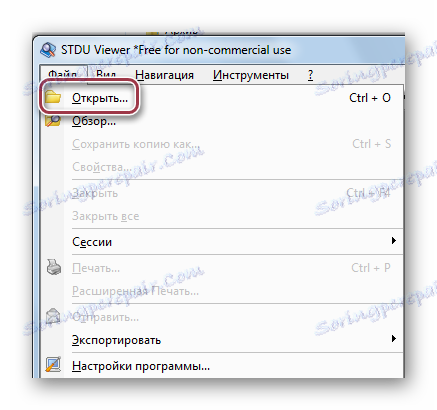
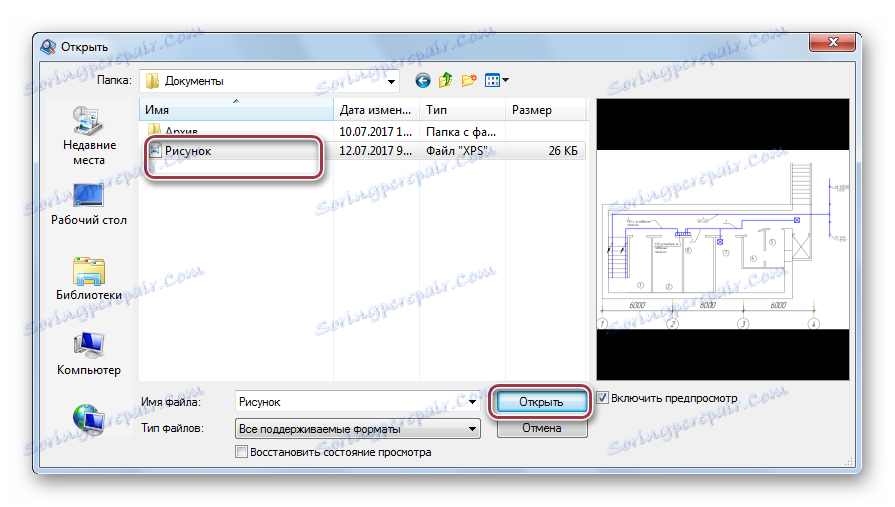
Отворите датотеку.
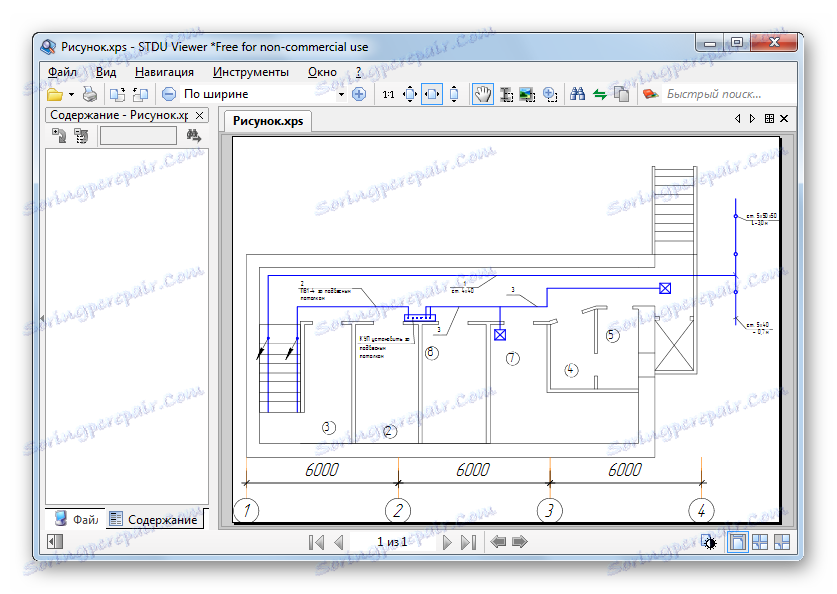
Прва опција: кликните на поље десним тастером миша - појављује се контекст мени. Кликните овде "Извези страницу као слику" .
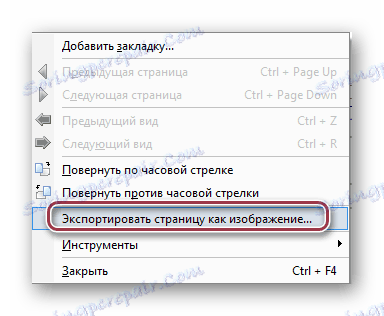
Отвара се поље "Сачувај као" , у којем одаберете жељену фасциклу за чување. Затим, измените име датотеке, подесите свој тип у ЈПЕГ-датотеке. Ако желите, можете одабрати резолуцију. Након избора свих опција кликните на "Сачувај" .
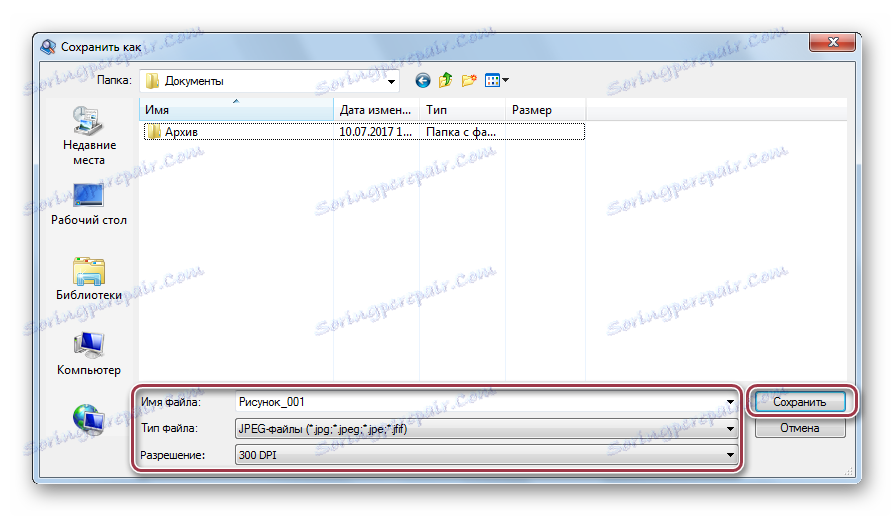
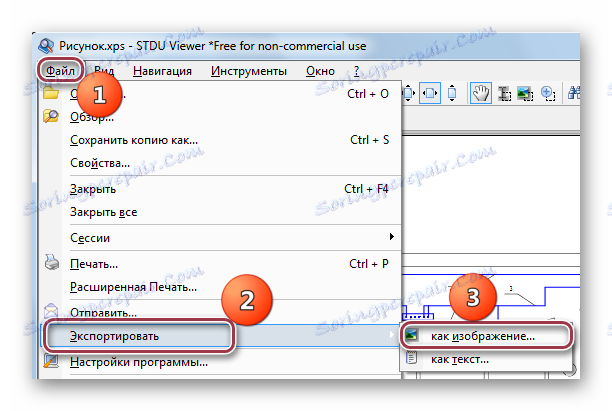
Када уређујете име датотеке, водите рачуна о томе. Када морате претворити неколико страница, можете променити препоручени шаблон само у првом дијелу, нпр. до "_% РН%" . Ово правило се не примењује на поједине датотеке. Изаберите директориј за чување кликом на икону елипсиса.
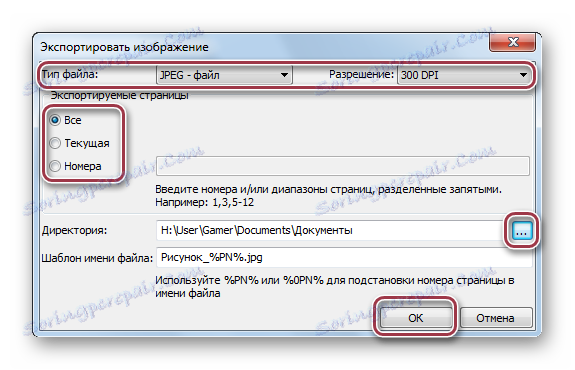

Затим вратите се на претходни корак и кликните на "ОК" . Ово завршава процес конверзије.
Метод 2: Адобе Ацробат ДЦ
Веома необичан начин претварања је употреба Адобе Ацробат ДЦ-а. Као што знате, овај уредјај је познат по могућности креирања ПДФ-а из различитих формата датотека, укључујући КСПС.
Преузмите Адобе Ацробат ДЦ са службене странице
- Покрените апликацију. Затим кликните на "Опен" у менију "Филе" .
- У следећем прозору, користећи прегледач, дођемо до жељеног директоријума, затим одаберите КСПС документ и кликните на "Отвори" . Овде можете приказати и садржај датотеке. Да бисте то урадили, потврдите "Енабле Превиев" .
- Заправо, процес конверзије почиње одабиром "Саве Ас" у главном менију.
- Отвориће се прозор Саве Оптионс. Подразумевано је предложено да се ово уради у тренутној фасцикли, која садржи оригинални КСПС. Да бисте изабрали други директориј, кликните на "Изабери други фолдер" .
- Отвара се прозор Екплорер, где уређујете име и тип излазног објекта ЈПЕГ. Да бисте изабрали параметре слике, кликните на "Сеттингс" .
- На овом картици постоје многе опције за избор. Прво, обраћамо пажњу на напомену да ће "Странице које садрже само ЈПЕГ слику на целој страници остати непромењене . " Ово је наш случај и сви параметри се могу препоручити.
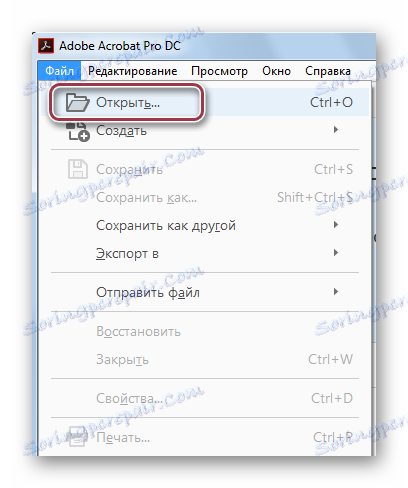
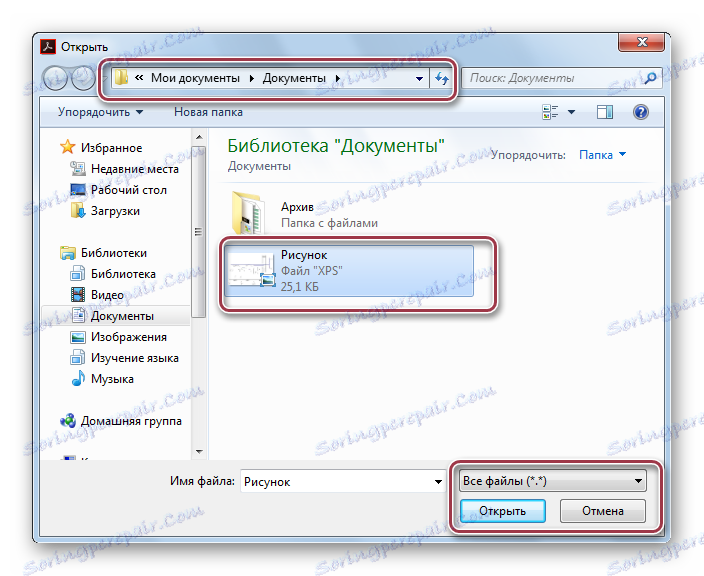
Отворите документ. Вреди напоменути да се увоз врши у ПДФ формату.
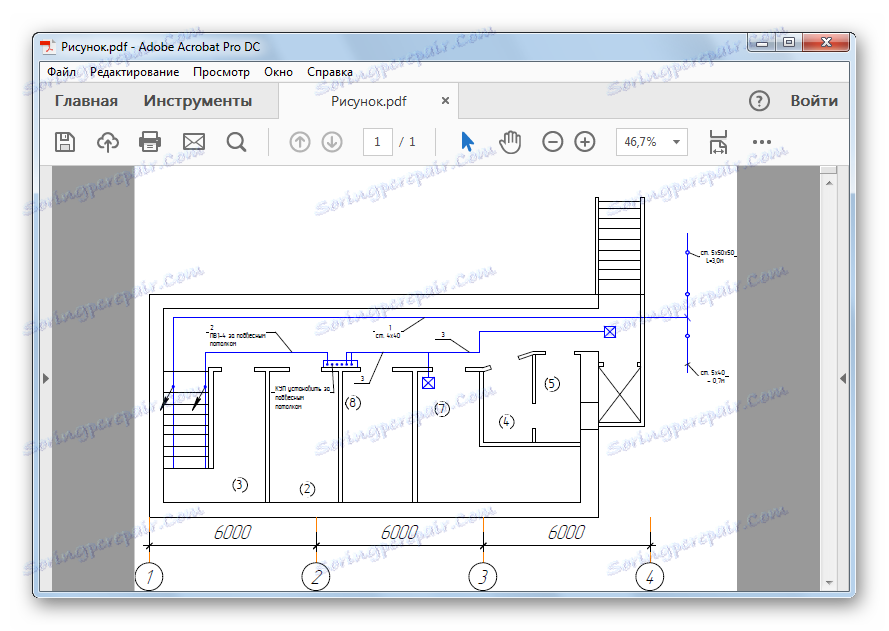
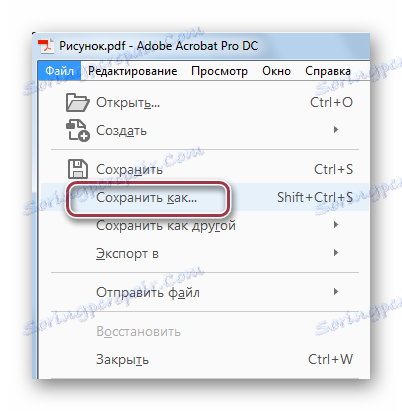
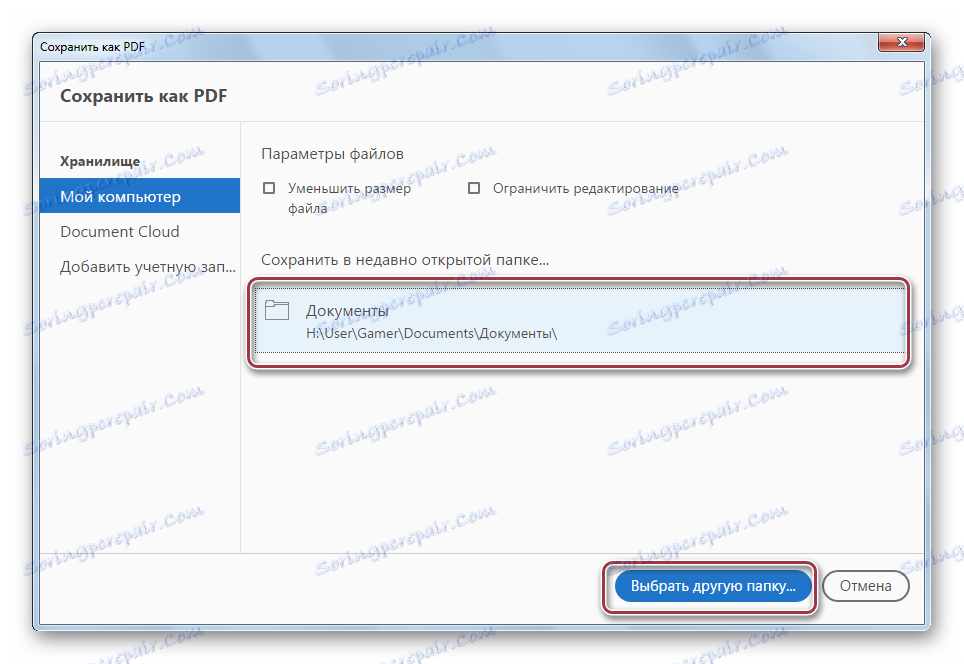
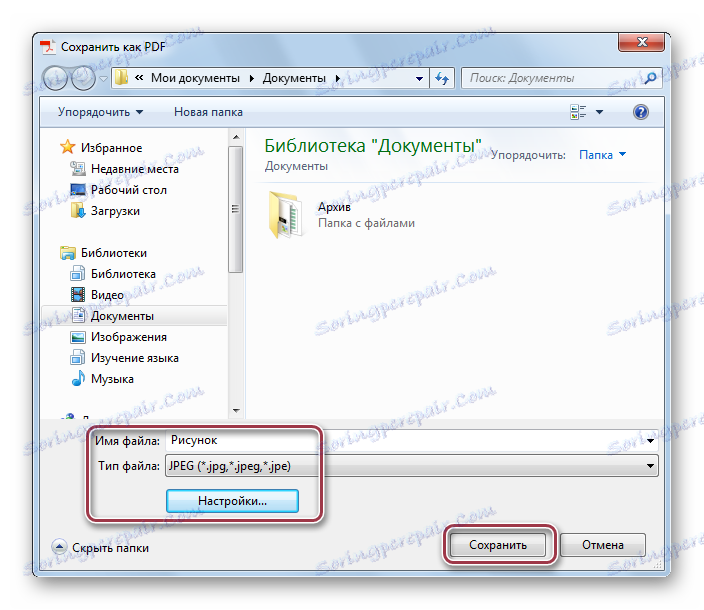

За разлику од СТДУ Виевера, Адобе Ацробат ДЦ врши конверзију помоћу средњег ПДФ документа. Међутим, због чињенице да се то ради унутар самог програма, процес конверзије је сасвим једноставан.
Метод 3: Асхампоо Пхото Цонвертер
Асхампоо Пхото Цонвертер је универзални претварач који такође подржава КСПС формат.
Преузмите Асхампоо Пхото Цонвертер са званичне странице
- Након покретања апликације, потребно је отворити оригинални КСПС цртеж. Ово се ради помоћу дугмади "Додај фајлове (е)" и "Додај фолдер (е)" .
- Ово отвара прозор за избор датотеке. Овдје морате прво премјестити у директориј са објектом, изаберите га и кликните на "Отвори" . Сличне акције се врше приликом додавања фасцикле.
- Отвара се прозор "Сеттингс" . Многе опције су доступне овде. Пре свега, морате обратити пажњу на поља "Управљање датотекама" , "Излазни фолдер" и "Излазни формат" . У првом, можете означити квадратић тако да се оригинална датотека брише након конверзије. У другом - наведите жељени директориј за складиштење. И у трећем - поставили смо формат ЈПГ. Преостала подешавања се могу оставити подразумевано. Након тога кликните на "Старт" .
- Када се конверзија заврши, приказује се обавештење, у којем кликнемо "ОК" .
- Затим се појави прозор у којем морате кликнути на "Финисх" . То значи да је процес конверзије потпуно завршен.
- Након завршетка процеса, можете видети извор и претворити датотеке користећи Виндовс Екплорер.
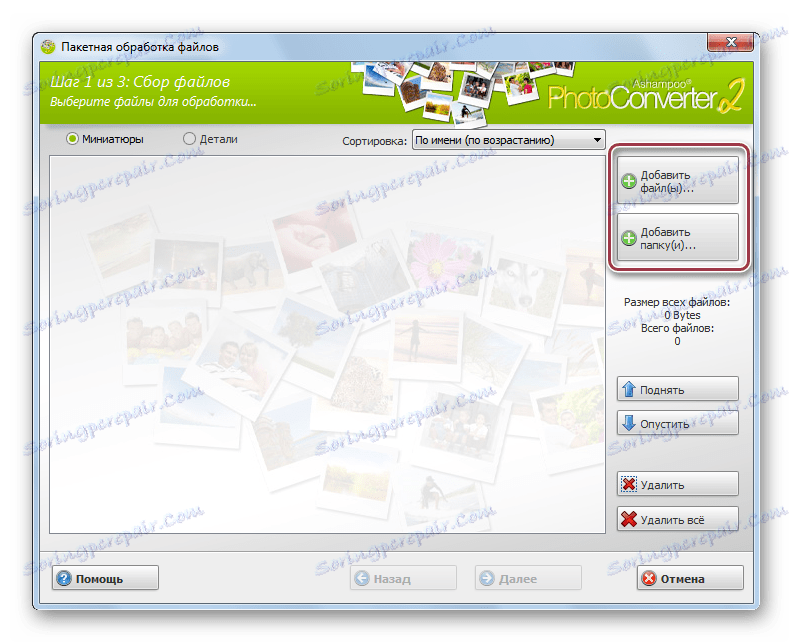
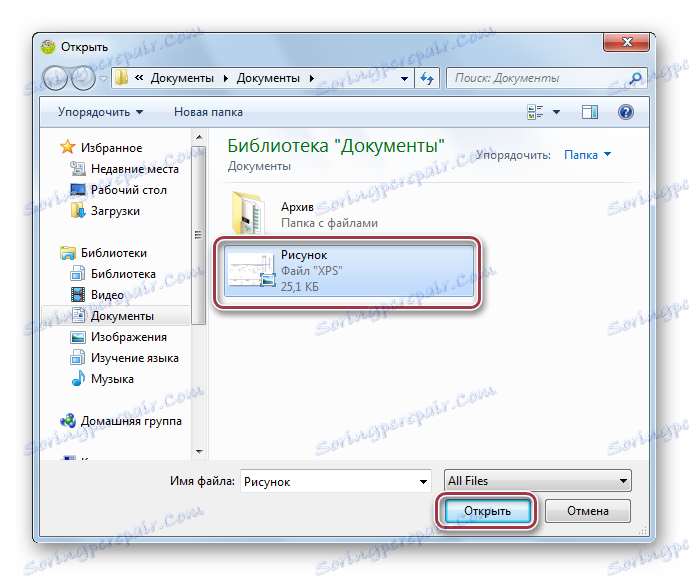
Програмски интерфејс са отвореном сликом. Наставите са процесом конверзије кликом на "Нект" .
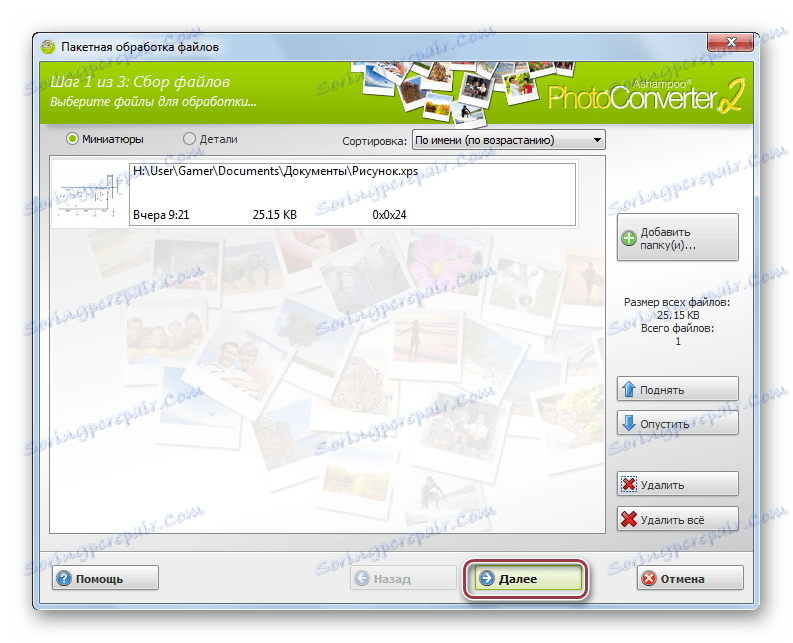
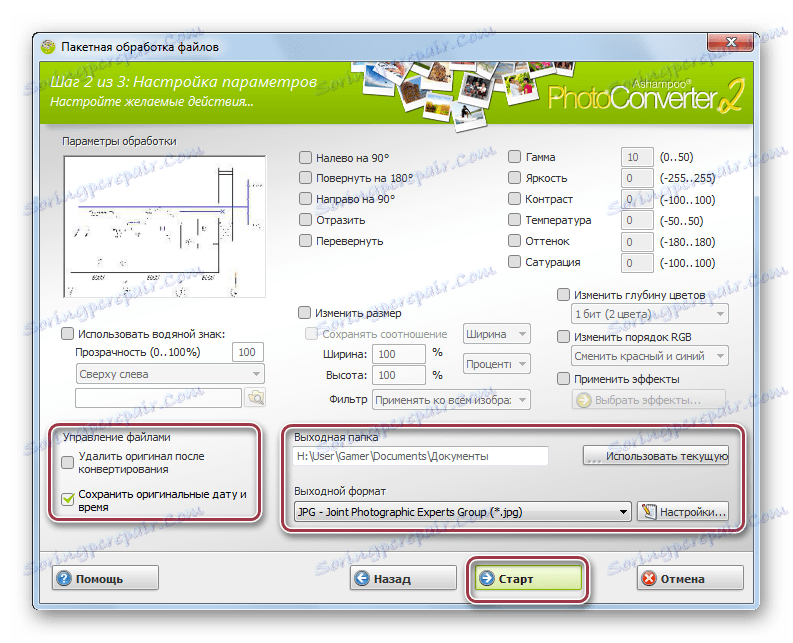
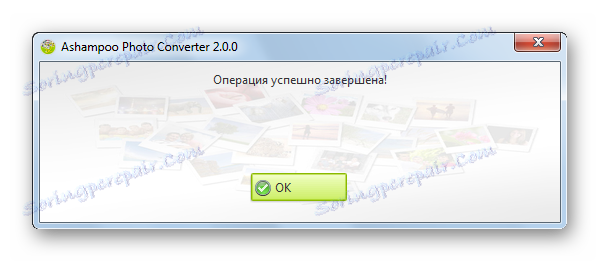
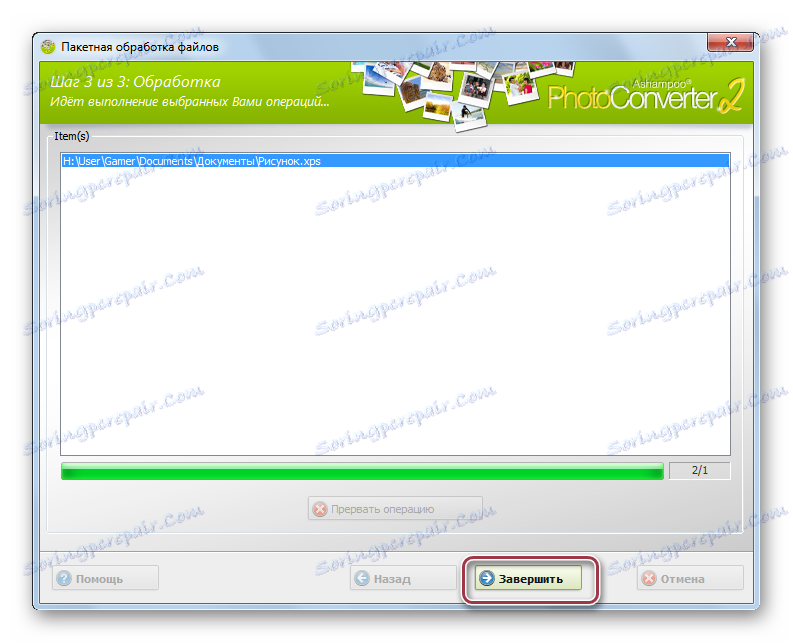
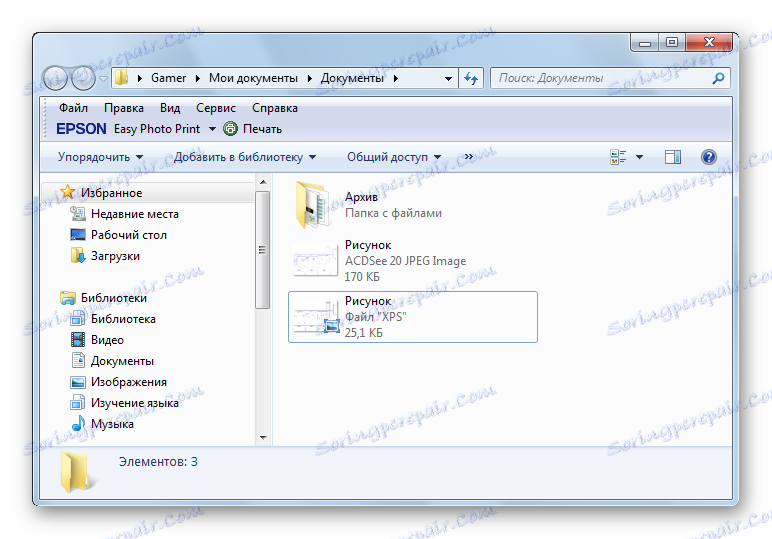
Као што је приказано у прегледу, најлакши начин за конверзију из програма који се разматра нуди се у СТДУ Виевер и Асхампоо Пхото Цонвертер. Истовремено, очигледан плус СТДУ Виевер је бесплатан.